
时间:2020-07-30 16:01:17 来源:www.win10xitong.com 作者:win10
小编每日都会收到很多网友来咨询各种各样的电脑系统问题,今天就有一位网友说他遇到了win10任务管理器cpu显示多个窗口的情况,一般来说新用户在遇到了win10任务管理器cpu显示多个窗口的情况就不知道该怎么处理了,身边没有人帮忙解决win10任务管理器cpu显示多个窗口的问题的话,其实可以效仿小编的这个流程进行如下操作:1、打开任务管理器后,我们点击性能标签,就可以看到硬盘资源信息了。2、我们右键点击CPU使用率窗口,然后选择“将图形更改为”—逻辑处理器,这时我们就可以看到 四个窗口,也就是代表四核或四线程了就轻轻松松的搞定了。没看懂的话就再认真的看下下面的win10任务管理器cpu显示多个窗口的办法。
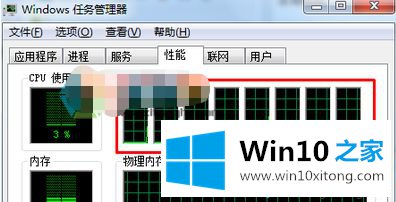
具体方法如下:
1、打开任务管理器后,我们点击性能标签,就可以看到硬盘资源信息了。
2、我们右键点击CPU使用率窗口,然后选择“将图形更改为”—逻辑处理器,这时我们就可以看到 四个窗口,也就是代表四核或四线程了。
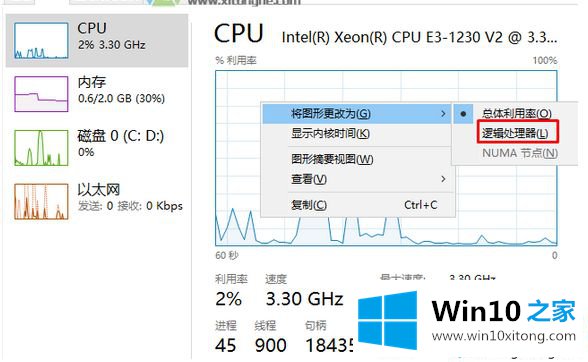
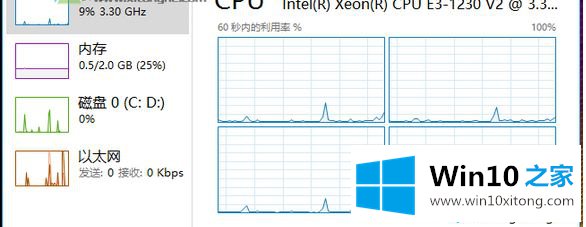
以上介绍的内容就是关于在win10任务管理器中显示cpu多个小窗口的操作方法,不知道大家学会了没有,有需要的一起来设置。
好了,关于win10任务管理器cpu显示多个窗口的办法就是上面的内容了。如果你还有疑问,欢迎给本站留言。